Jak znaleźć / wybrać minimalne dane / wartość w zakresie w programie Excel?
Kiedy otwierasz arkusz roboczy, w komórkach znajdują się setki danych, jeśli chcesz wyszukać minimum danych, jak powinieneś zrobić? Odbieranie go pojedynczo jest żmudne i czasochłonne, zwykle wybieramy minimum danych zgodnie z następującymi procedurami.
Korzystanie z funkcji Min, aby uzyskać minimalne dane
Aby wybrać minimalne dane i szybko zlokalizować liczby w arkuszu za pomocą Kutools for Excel
 Korzystanie z funkcji Min, aby uzyskać minimalne dane
Korzystanie z funkcji Min, aby uzyskać minimalne dane
W arkuszu zaznacz pustą komórkę, aby zastosować funkcję min, a następnie kliknij Formuła > Autosumowanie > Mini wybierz zakres, dla którego chcesz uzyskać minimum danych. Zobacz zrzut ekranu:
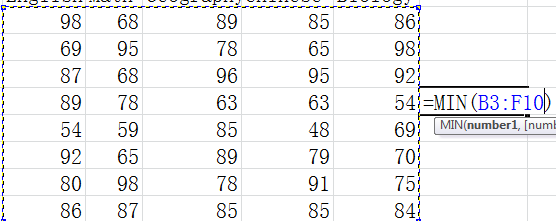
Następnie naciśnij Wchodzę klucz, aby uzyskać minimum danych. Minimalna wartość zostanie wyświetlona w komórce. Zobacz zrzut ekranu:

Jak widać na powyższym zrzucie ekranu, w komórce wyświetlane są minimalne dane. Ale dzięki tej funkcji min możesz uzyskać tylko jedno minimum danych, a jeśli chcesz wiedzieć, gdzie i ile jest minimalnych danych, ta metoda nie zadziała. Aby rozwiązać tę sprawę, przedstawię Ci narzędzie wielofunkcyjne Kutools dla programu Excel.
 Aby wybrać minimalne dane i szybko zlokalizować liczby w arkuszu za pomocą Kutools for Excel
Aby wybrać minimalne dane i szybko zlokalizować liczby w arkuszu za pomocą Kutools for Excel
Po zainstalowaniu Kutools dla programu Excel, możesz szybko wybrać minimalne dane w zakresie za pomocą Wybierz komórki z wartością maksymalną lub minimalną.
Kutools dla programu Excel: z ponad 300 poręcznymi dodatkami do programu Excel, które można wypróbować bez ograniczeń w ciągu 30 dni. Pobierz teraz
Krok 1. Zastosuj to narzędzie, klikając Kutools > Wybierz Narzędzia > Wybierz komórki z wartością maksymalną lub minimalną. Zobacz zrzut ekranu:

Krok 2. Wybierz zakres, z którego chcesz pracować  w wyskakującym oknie dialogowym.
w wyskakującym oknie dialogowym.
Krok 3. W rozwijanym polu Szukaj w określ, w czym chcesz szukać, wybierz Minimalna wartość dla Iść do i zdecyduj, że tylko pierwsza komórka zostanie pokazana lub wszystkie komórki zostaną pokazane po operacji. Zobacz zrzut ekranu:

Krok 4. Kliknij OK. Zobaczysz wynik, jak pokazano poniżej:
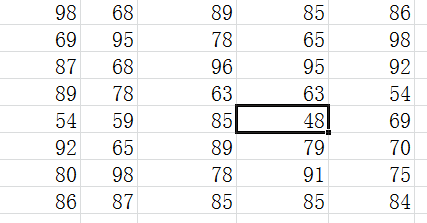
Na tym zrzucie ekranu możemy zobaczyć dokładną lokalizację wybranych minimalnych danych.
Uwaga: Wszystkie komórki opcja wybierze i zlokalizuje wszystkie minimalne dane z zakresu. Tylko pierwsza komórka opcja wybierze tylko pierwsze minimalne dane z zakresu.
Więcej szczegółowych informacji na temat Wybierz komórki z wartością maksymalną lub minimalną, proszę idź do Wybierz komórki z wartością maksymalną lub minimalną.
Względne artykuły:
Wybierz maks. Dane z funkcją maks
Wybierz najwyższą i najniższą wartość
Znajdź najwcześniejsze i najnowsze daty w zakresie
Najlepsze narzędzia biurowe
Zwiększ swoje umiejętności Excela dzięki Kutools for Excel i doświadcz wydajności jak nigdy dotąd. Kutools dla programu Excel oferuje ponad 300 zaawansowanych funkcji zwiększających produktywność i oszczędzających czas. Kliknij tutaj, aby uzyskać funkcję, której najbardziej potrzebujesz...

Karta Office wprowadza interfejs z zakładkami do pakietu Office i znacznie ułatwia pracę
- Włącz edycję i czytanie na kartach w programach Word, Excel, PowerPoint, Publisher, Access, Visio i Project.
- Otwieraj i twórz wiele dokumentów w nowych kartach tego samego okna, a nie w nowych oknach.
- Zwiększa produktywność o 50% i redukuje setki kliknięć myszką każdego dnia!

